Online -Musik -Streaming mit Winamp Player und Mixxx DJ Console mit Shoutcast Radio Server unter Linux

- 3142
- 543
- Janin Pletsch
Das vorherige Tutorial über den Shoutcast -Server hat gerade das grundlegende Server -Setup aufgenommen Centos 7 Linux -Verteilung ohne Live -Medien -Streaming.
Diese Anleitung wird nicht für erweiterte Linux -Benutzer behandelt und führt Sie durch den Prozess, wie Sie einen der beliebtesten Musikplayer auf Windows -Plattformen verwenden können, Winamp, Audiomedien online von Remote -Punkten mit Hilfe von zu übertragen Shoutcast DSP Plugin und auch, wie Sie die verwenden können Mixxx DJ-Konsole, das fortschrittlichste Musikprogramm für Musikmischung in Linux, um Ihre gemischte Musik in die Luft zu setzen, über das Internet zu setzen.

Anforderungen:
- Installieren Sie den Shoutcast -Radioserver unter Linux
- Installieren Sie Linux Mint 17 (Qiana)
Während Mixxx Auf allen wichtigen Linux -Verteilungen ist dieser Handbuch nur die Installation und Konfiguration der MIXXX -Installation und -konfiguration auf Linux Mint 17, Dies ist die am besten geeignete Plattform für Anfänger, die nur eine kostenlose Open-Source-Plattform benötigen, mit nur wenigen einfachen Klicks oder Befehlen, um alle Debian-Pakete vor dem Bau zu installieren und zu konfigurieren.
Wichtig: Wie gesagt, werden die folgenden Anweisungen praktisch getestet Linux Mint 17, Die gleichen Anweisungen können aber auch bei allen anderen Hauptverteilungen der Hauptlinux funktionieren. Der einzige Unterschied ist der Mixxx -Installationsteil, dass Sie ihn auch durch yum oder pape erhalten können.
Schritt 1: Installieren und konfigurieren Sie Mixxx, um Audiodateien auf den Shoutcast -Server zu streamen
1. Wenn Sie kein erweiterter Linux -Benutzer sind und die Befehlszeile beängstigend klingt, können Sie installieren Mixxx Programm von einer grafischen Benutzeroberfläche durch Öffnen von Linux -Mint Software -Manager.
Klicken Sie auf Linux Mint Speisekarte, gehe zu Software -Manager, suchen nach Mixxx Software und installieren Sie es in Ihrem System, wie in den folgenden Screenshots angezeigt.
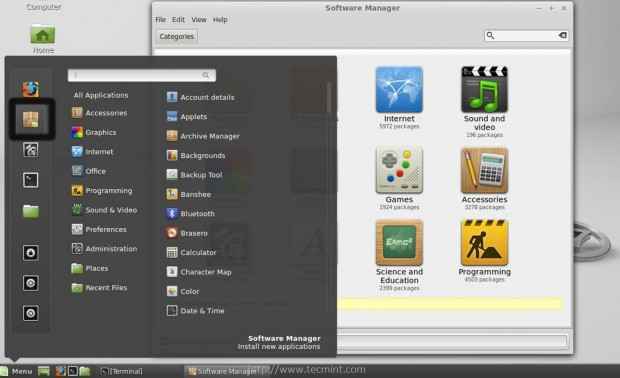 Software -Manager
Software -Manager 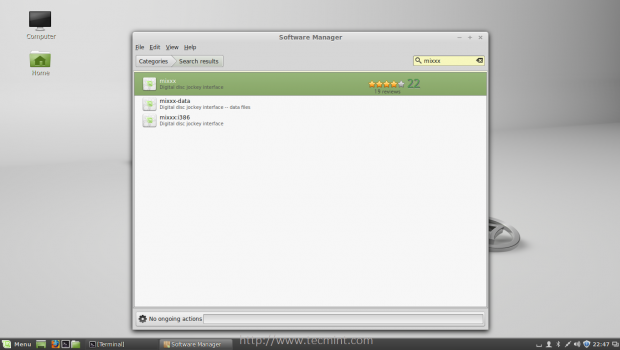 Suche Mixxx -Software
Suche Mixxx -Software 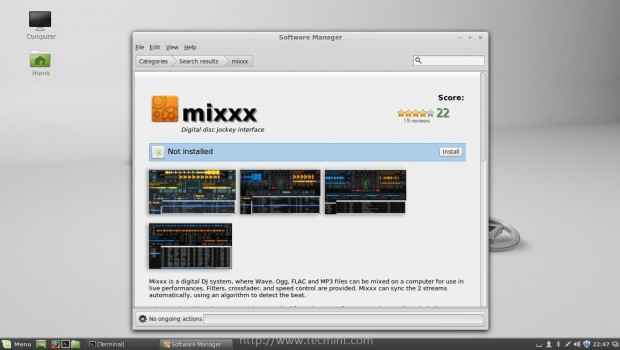 Installieren Sie die MIXXX -Software
Installieren Sie die MIXXX -Software 2. Als Alternative zur Minimierung der Zeit können Sie die Befehlszeile verwenden, um Mixxx zu installieren. Öffnen an Terminal und geben Sie den folgenden Befehl ein, um die MIXXX -Software zu installieren.
$ sudo apt-get install mixxx
 Installieren von Mixxx -Paket
Installieren von Mixxx -Paket 3. Nachdem Mixxx in Ihrem System installiert ist Shoutcast Server. Öffnen Sie Mixxx und fügen Sie a hinzu
Ordner, der Audioproben enthält, um die Konfiguration zu testen. Laden Sie Ihre Musik -Samples in Mixxx -Konsolen und gehen Sie dann zu Optionen Menü -> Vorlieben.
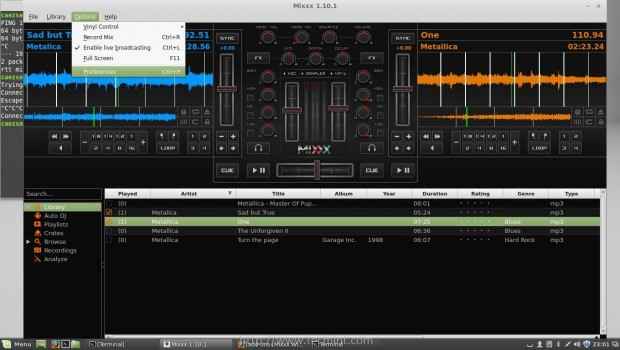 Mixxx -Konsole
Mixxx -Konsole 4. An Vorlieben Menü navigieren Sie nach unten auf Live-Übertragung Verwenden Sie die folgenden Einstellungen (überprüfen Sie den folgenden Screenshot als Beispiel).
- Überprüfen Aktivieren Sie Live -Rundfunk Kasten.
- Wählen Shoutcast Serververbindung
- Geben Sie Ihren Shoutcast -Server ein IP Adresse oder DNS -Name auf Gastgeber abgelegt.
- Geben Sie Ihren Shoutcast -Server ein Hafen Nummer (standardmäßig ist 8000 wenn nicht geändert).
- Eingeben Administrator An Anmeldung fileld (Standardbenutzer für den Shoutcast -Server).
- An Passwort abgelegt eingeben Sie Ihre StreamPassword_1 im Shoutcast -Server konfiguriert (sc_server.Conf Datei ).
- Überprüfen Öffentlicher Strom Box und geben Sie Ihre Radiosenderinformationen ein.
- Wenn Sie dämpfen MP3 Wählen Sie dieses Format bei der Codierung.
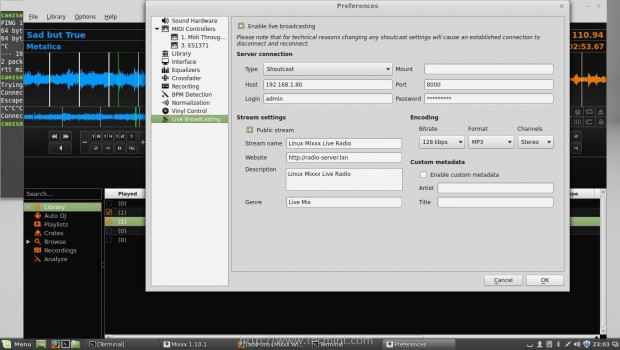 Live-Übertragung
Live-Übertragung 5. Nachdem du fertig warst OK Taste zum Anwenden von Einstellungen und ein neues Pop-up sollte angezeigt werden, wenn die Verbindung zum Shotcast-Server erfolgreich hergestellt wurde.
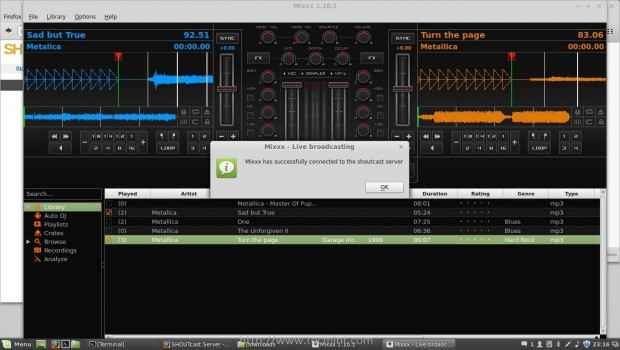 Überprüfen Sie die MIXXX -Einstellungen
Überprüfen Sie die MIXXX -Einstellungen Das ist alles! Schlagen Sie die Spielen Taste von Mixxx Konsole und Ihr Audio sollten jetzt an den Server übertragen werden, den sie live in Ihren Netzwerken oder Ihrem Internet übertragen wird.
6. Wenn Sie die Server -Funktionalität testen möchten, öffnen Sie einen Browser und geben Sie Ihren Shoutcast -Server ein IP Adresse oder Domain -Name mit seiner Portnummer auf der URL http: // 192.168.1.80: 8000 und der Live -Stream sollte durch Klicken auf den Download verfügbar sein Hören.
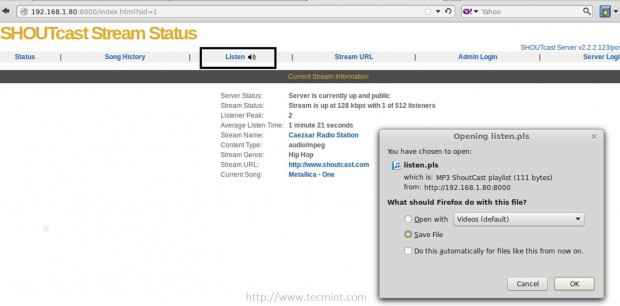 Live -Medien -Streaming
Live -Medien -Streaming 7. Nachdem die Stream -Playlist -Datei des Servers heruntergeladen worden war, verwenden Sie Ihren Lieblingsmusikplayer, um sie zu öffnen und Ihnen Radiosender -Songs zu hören (in meinem Fall verwende ich Kühn Spieler unter Linux und sogar unter Windows, um Internet -Radiosender anzuhören).
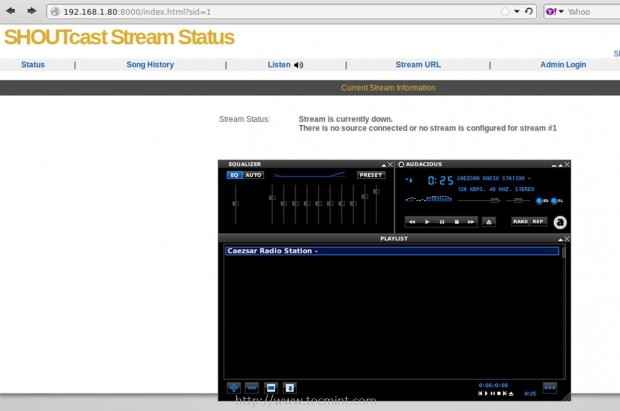 Streaming Radiosender
Streaming Radiosender Versuchen Sie außerdem, den Radiosender nicht vom selben Host zu hören, den Sie auf Server streamen.
Schritt 2: Konfigurieren Sie Winamp unter Windows, um Audio auf den Shoutcast -Server zu streamen
8. Winamp kann mit Hilfe von in einen leistungsstarken Medien -Streaming -Spieler verwandelt werden Shoutcast DSP-Plug-In. Gehen Sie zuerst zur Nullsoft -Download -Seite und holen Sie sich die letzte Version von Shoutcast DSP.
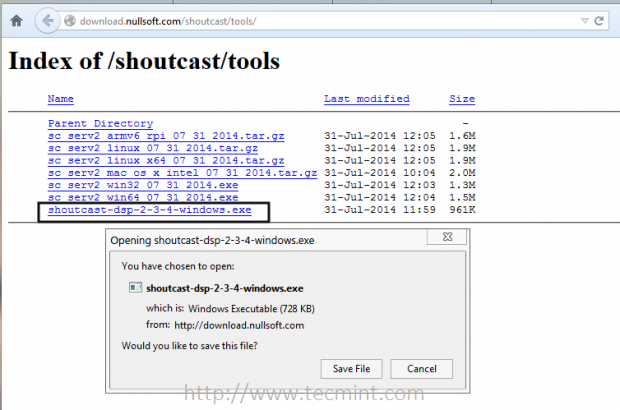 Laden Sie das Shoutcast -DSP -Plugin herunter
Laden Sie das Shoutcast -DSP -Plugin herunter 9. Nachdem Sie dieses Plugin installiert haben, öffnen Sie Winamp Spieler und wechseln zu Optionen -> Vorlieben. An Vorlieben Menü navigieren zu Plugins, Wählen Sie ein DSP/Effekt, wählen Shoutcast Source DSP Und Schlagen Sie an Konfigurieren Sie das aktive Plug-In.
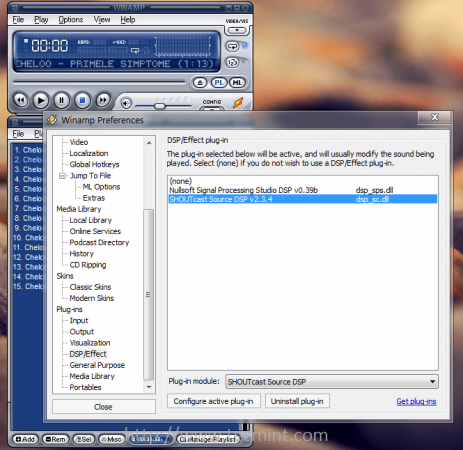 Active Shoutcast DSP Plugin
Active Shoutcast DSP Plugin 10. Ein neues Fenster namens namens Shoutcast -Quelle sollte erscheinen. Jetzt ist es an der Zeit, Winamp für Audio -Medien für den Shoutcast -Server unter Linux zu konfigurieren. Klicken Sie auf den oberen Registerkarten auf Ausgang und wähle Ausgabe 1. Gehen Sie dann auf die unteren Registerkarten, klicken Sie auf Anmeldung Menü und geben Sie Ihre ein Shoutcast Server IP -Adresse oder Domain -Name, Hafen Nummer.
Wählen 1 für Stream ID und eintreten Administrator Benutzer für DJ/Benutzer -ID gefolgt von StreamPassword_1 auf dem Server konfiguriert (sc_serv.Conf Datei) und Verbinden Sie den automatischen Modus mit dem automatischen Modus.
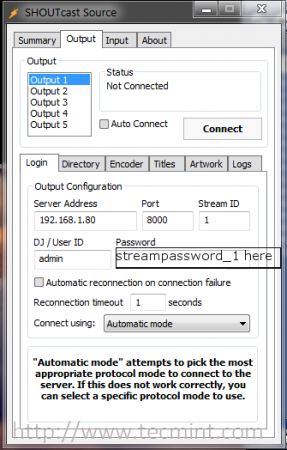 Online -Broadcast -Audio
Online -Broadcast -Audio 11. Gehen Sie als Nächst Verzeichnis, überprüfen Machen Sie diesen Stream öffentlich Box, geben Sie a ein Name Für Ihren Radiosender und eine Öffentlichkeit URL Adresse.
Wenn Sie bereits eine Website -Seite für Besucher haben (Sie können auch Ihre Shoutcast -Server -IP -Adresse und Ihren Port auf die eingereichte URL einstellen). - Optionaler Schritt.
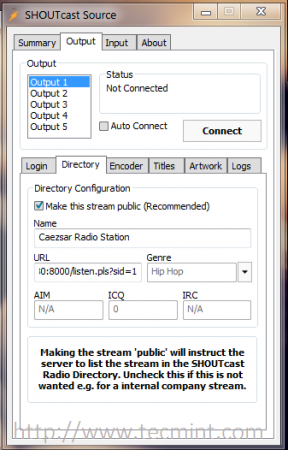 Online -Audio -Streaming
Online -Audio -Streaming 12. Um die letzte Einstellung zu konfigurieren, klicken Sie auf die Encoder Registerkarte, wählen Sie Ihre Lieblingsmedien Encodertyp (Normalerweise MP3) Lassen Sie die Standardwerte für Encodereinstellungen und schlägt weiter Verbinden Taste.
Wenn Sie das wollen DSP-Plug-In Um automatisch zu starten und eine Verbindung zum Shoutcast -Server herzustellen, nachdem Sie Winamp Player gestartet haben, überprüfen Sie auch Automatische Verbindung Kasten.
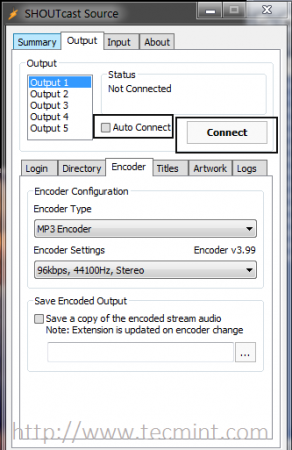 Encoder -Konfiguration
Encoder -Konfiguration 13. Wenn die Einstellungen korrekt sind, erhalten Sie eine Nachricht auf Status Anzeigen der an den Shoutcast Server gesendeten Datenmenge. Öffne ein Kitt und eine Verbindung zur Remote -SSH -Terminalverbindung zum Shoutcast -Server herstellen Sie sollten einige detaillierte Informationen zum Verbindungsstatus sehen.
 Bestätigen Sie die Encoder -Konfiguration
Bestätigen Sie die Encoder -Konfiguration 14. Sie können auch Ihren Radio -Stream -Status und Ihre Informationen überprüfen, indem Sie die Shoutcast -Server -IP -Adresse auf Port 8000 von einem anderen Computer besuchen und die Server -Medien -Playlist herunterladen, um mit Ihrem bevorzugten Audio -Player Musik zu hören.
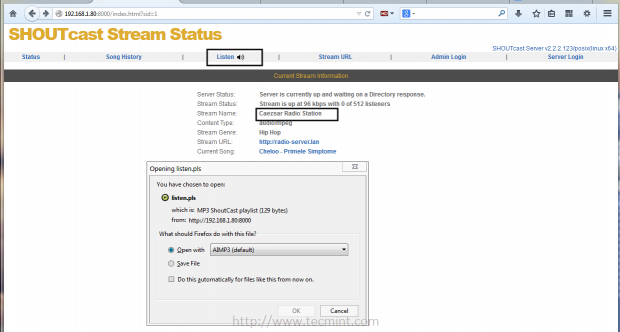 Überprüfen Sie den Status des Funkstreams
Überprüfen Sie den Status des Funkstreams 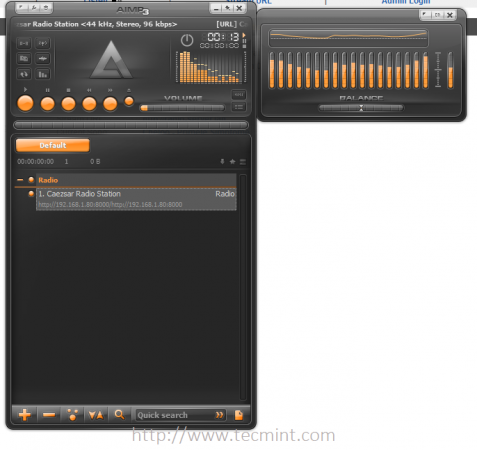 Streaming Online -Radiosender
Streaming Online -Radiosender 15. Wenn Sie eine aktive Internetverbindung haben und überprüft haben Machen Sie diesen Stream öffentlich An DSP Plug-In Verzeichnis Tab in Winamp konfiguriert. Ihr Radiosender Name Mit der angeschlossenen URL wird automatisch gehasht und auf http: // www angezeigt.Shoutcast.Komoffizielle Seite. auf die Sie besuchen können, indem Sie klicken Dampfname von der Shoutcast Server -Weboberfläche.
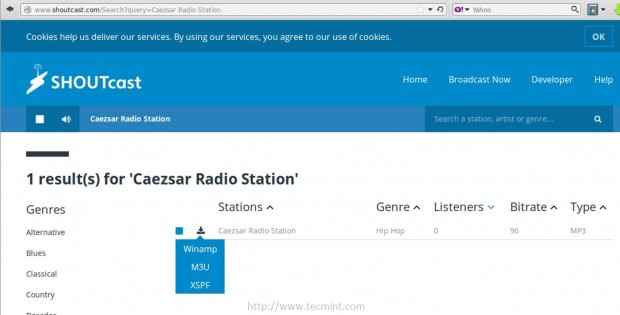 Auflistung von Shoutcast Station
Auflistung von Shoutcast Station Schritt 3: Tasks von Shoutcast -Verwaltungsaufgaben ausführen
16. Um Ihren Radiosender zu verwalten, gehen Sie zur Shoutcast -Weboberfläche unter http: // server_ip: 8000, klicke auf Admin Login Hyperlink geben Sie Ihre Server -Stream -Anmeldeinformationen ein, die auf konfiguriert sind sc_serv.Conf Datei von Linux und Sie können Verwaltungsaufgaben ausführen, z.
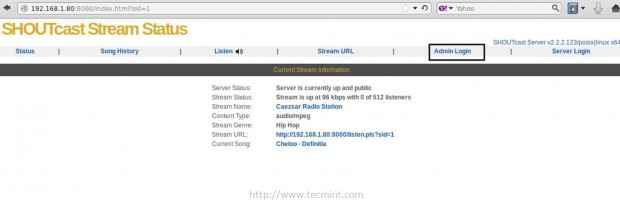 Verwalten Sie die Shoutcast -Station
Verwalten Sie die Shoutcast -Station 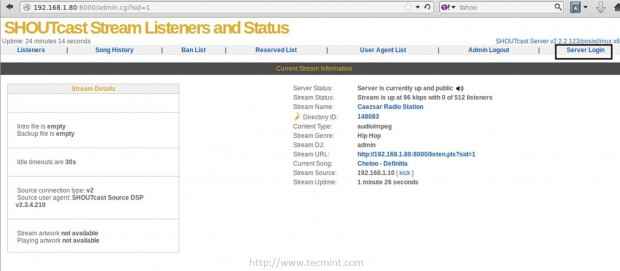 Shoutcast -Stream -Informationen
Shoutcast -Stream -Informationen 17. Für fortschrittlichere Shoutcast -Servereinstellungen finden Sie dieselbe Adresse wie oben beschrieben, klicken Sie auf Serveranmeldung Hyperlink geben Sie Ihre Serveranmeldeinformationen ein
im gleichen konfiguriert sc_serv.Conf Datei und die Server -Weboberfläche sollten angezeigt werden.
Auf dieser Seite können Sie Serverprotokolle konsultieren, eine Menge an verwendeten Bandbreite erhalten, Ihre Funkdampf oder andere Einstellungen verwalten.
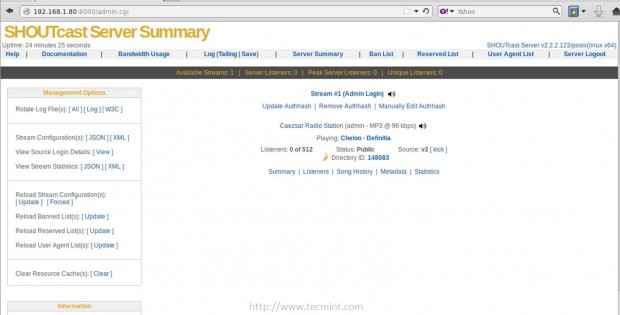 Shoutcast -Servereinstellungen
Shoutcast -Servereinstellungen Dies ist alles, was Sie benötigen, um einen einfachen Funkserver für Audiodateien über Netzwerke oder Internet mit einem Linux -Server und Medien -Audio -Player von Linux oder Windows zu konfigurieren. Für fortgeschrittenere Einstellungen besuchen Sie bitte die offizielle Shoutcast -Wiki -Seite unter
Shoutcast Erste Schritte Guide
Wenn Sie vorhaben, Musik oder andere Mediendateien im Internet zu streamen, sollten Sie sich der Urheberrechtsgesetze bewusst sein. Wir (Tecmint.com) Die Website ist in keiner Weise dafür verantwortlich, welche Art von Medien Sie streamen, indem Sie Ihren eigenen Radioserver mit diesem Tutorial als Anleitung einrichten.
- « Migrierende LVM -Partitionen in ein neues logisches Volumen (Laufwerk) - Teil VI
- Automatisierte Installationen mehrerer RHEL/CentOS 7 -Verteilungen mithilfe von PXE Server- und Kickstart -Dateien »

